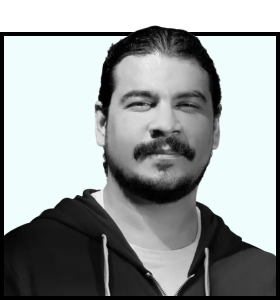Explicación del mantenimiento de WordPress y WooCommerce. Parte 2
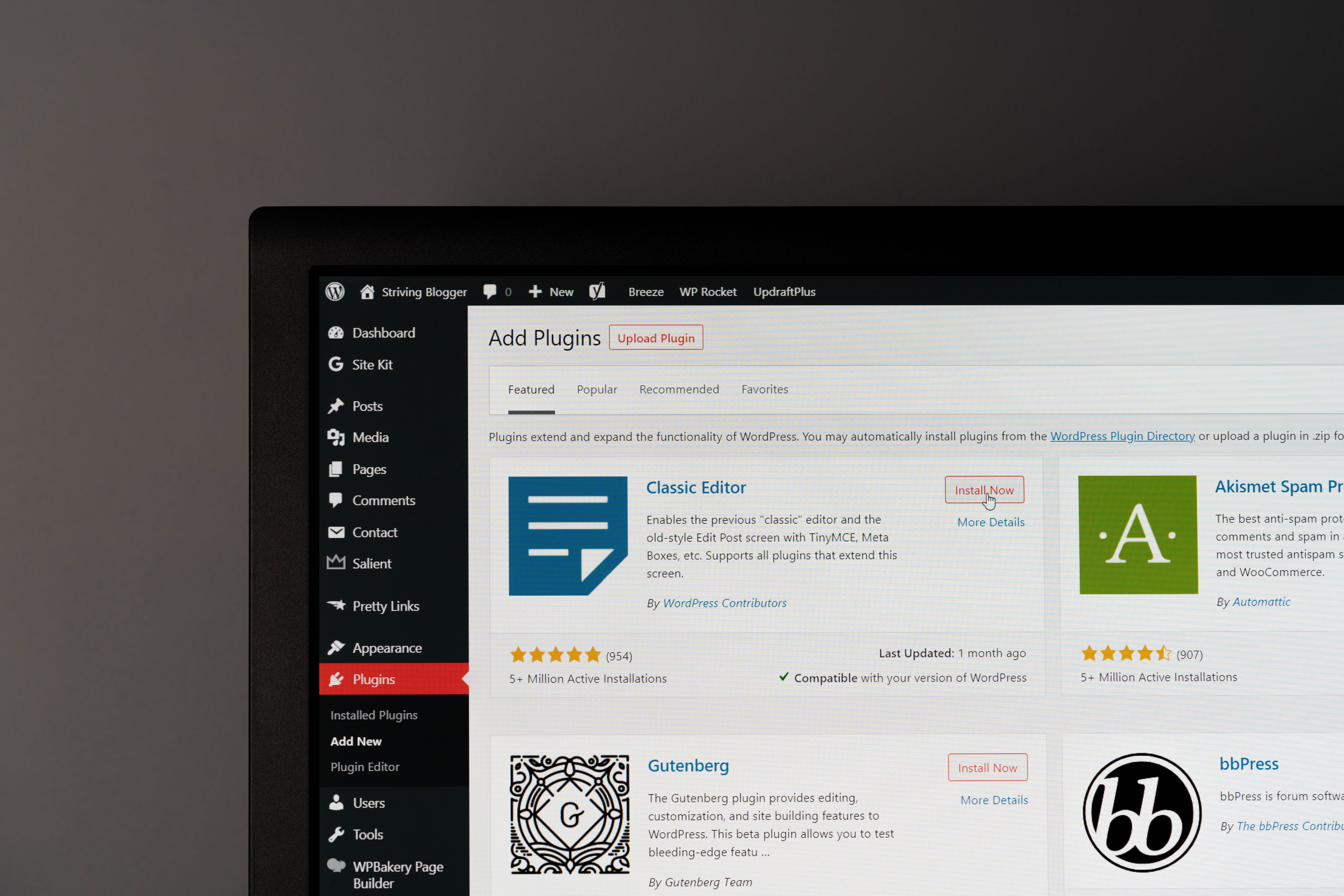
En nuestro artículo anterior, levantamos el telón sobre los procesos de WordPress y WooCommerce que usamos para asegurar que los sitios de nuestros clientes no solo estén bien mantenidos, sino que también experimenten mejoras de manera continua. Si sigues esos procesos al pie de la letra, tú también tendrás un sitio que funcione de manera óptima.
Es de esperar que sus nuevos plugins ofrezcan mejoras funcionales interesantes, con beneficios que todos puedan ver inmediatamente. La buena noticia es que, la mayoría de las veces que realice actividades de mantenimiento, todo irá sobre ruedas. Pero de vez en cuando, se encontrará con aguas turbulentas. Saber qué hacer cuando el mar está agitado durante la fase de pruebas puede ahorrarle muchos disgustos.
¡Oh no! ¡Tengo problemas!

Foto de Jamie Street
Cada actualización conlleva el riesgo de descubrir problemas, especialmente si tu sitio depende de código personalizado. Si seguiste los pasos de nuestro artículo anterior, sabes que el momento más seguro para encontrar un problema es en la fase de pruebas en staging, mientras trabajas en un entorno de prueba.
Si aparece un problema, necesitará la ayuda de un desarrollador (¡No se preocupe! ¡Saucal está aquí para usted!).
Y si no está trabajando con una empresa establecida como Saucal, su desarrollador podría necesitar un poco de ayuda. La siguiente guía les indicará la dirección correcta para que el problema pueda ser encontrado y mitigado lo antes posible.
1. Compruebe el archivo "errors.log"
El primer lugar para comprobar si hay errores es en el registro de errores. Puedes encontrarlo en el panel de control de tu hosting o en la carpeta raíz si tienes acceso FTP/Administrador de archivos. Si sigues sin encontrar el archivo, pregunta a tu proveedor de alojamiento. Busca las últimas entradas para ver si encuentras algún error o pista relacionada con el problema.
2. Buscar nuevas actualizaciones disponibles
Si el primer paso no ha puesto de manifiesto ningún problema, compruebe si hay nuevas actualizaciones disponibles (recuerde que está trabajando en puesta en escena). Compruebe el registro de cambios para los plugins y temas (el que construyó en el paso cuatro) que tienen actualizaciones disponibles. Asegúrate, como en nuestro primer artículo, de que has realizado un seguimiento de los cambios.
Si encuentras el plugin/tema en el registro de cambios, actualízalo en staging y prueba a ver si el problema persiste o si se ha resuelto con la actualización.
3. Comprobar qué plugins/temas se han actualizado
Si lo anterior no solucionó el problema, esto debería servir. Este paso consiste en revertir el entorno de ensayo a una versión anterior y empezar de nuevo.
Investigar a fondo
- Realice una copia de seguridad del sitio de ensayo actual.
- A continuación, utilizando la copia de seguridad que realizó antes de iniciar el proceso de mantenimiento, restaure el entorno de ensayo (no olvide volver a ejecutar todos los pasos descritos en nuestro primer artículo en Preparación de la puesta en escena para las pruebas).
- Después de preparar el entorno, compruebe si el problema persiste.
- Normalmente, esto funciona. Pero si el problema persiste, aborte la misión: el problema no está relacionado con las últimas actualizaciones de mantenimiento. Es algo traído de producción que no notaste antes. Compruebe dos veces si la versión de PHP de la producción y la puesta en escena son los mismos.
- Si se trata de no allí, compruebe el archivo changelog para los plugins/temas que fueron actualizados.
- Tendrás que actualizar plugin por plugin, tema por tema, y realizar pruebas para intentar detectar el problema entre cada actualización (esto puede llevar bastante tiempo...).
- A veces el problema apunta en una sola dirección. Por ejemplo, lo más probable es que un problema de pago no esté relacionado con un plugin de optimización de imágenes. Empieza a actualizar y probar los más probables.
- Normalmente, esto funciona. Pero si el problema persiste, aborte la misión: el problema no está relacionado con las últimas actualizaciones de mantenimiento. Es algo traído de producción que no notaste antes. Compruebe dos veces si la versión de PHP de la producción y la puesta en escena son los mismos.
¡Sí! ¡Encontré el problema!
Genial. Ahora que has identificado al causante del problema, sigue estos pasos:
- Restaura de nuevo el entorno staging con la copia de seguridad que realizaste antes de iniciar el proceso de mantenimiento de WordPress o WooCommerce (no olvides ejecutar todos los pasos descritos en nuestro primer artículo en Preparación de la puesta en escena para las pruebas).
- Actualice todos los plugins/temas, excepto el que plantea el problema.
- Pruébalo:
- Si todo va bien, recuerda no actualizar este plugin/tema cuando realices mantenimiento en producción, así que toma nota en tu Casos de prueba archivo.
- Si todavía hay problemas, el problema no está relacionado sólo con este plugin, es un conflicto con otro plugin. Paso inicial "3 Comprobar qué plugins/temas se han actualizado" de nuevo para identificar todos los plugins conflictivos.
Siguiendo los pasos anteriores, el desarrollador debería haber descubierto el problema y cómo solucionarlo. Tome nota, ya que la misma solución tendrá que ser aplicada en su sitio en vivo.
Nuevas actualizaciones en camino: cuando está a punto de actualizar la producción

Foto de Ali Yahya
A veces ya has terminado las pruebas en staging y estás listo para proceder con las actualizaciones en producción. Justo antes, se da cuenta de que hay una nueva actualización disponible. Usted tiene 2 opciones:
- Comprueba el registro de cambios de tus actualizaciones. Si esta nueva actualización es una nueva versión de un plugin/tema presente allí, tendrás que actualizarlo en staging y realizar más pruebas. A continuación, puede proceder con las actualizaciones en producción.
- Si se trata de una nueva versión de un plugin/tema que no está presente en su registro de cambios, entonces olvídelo por ahora. Recuerde: ¡acaba de probar la puesta en escena sin él, y funcionaba perfectamente! No lo actualice en producción y déjelo para el próximo ciclo de mantenimiento.
Actualización de plantillas WooCommerce

Si utilizas WooCommerce para impulsar tu tienda de comercio electrónico, probablemente estés utilizando un tema compatible. Cuando los desarrolladores necesitan personalizar el aspecto de las páginas de WooCommerce, copian sus plantillas y las modifican dentro de un tema hijo. El uso de un tema hijo les permite cambiar pequeños aspectos de la apariencia de tu sitio mientras preservan la apariencia y funcionalidad del tema principal.
Si ves un mensaje como el anterior, significa que necesitas actualizar las plantillas WooCommerce de tu tema. El aviso te da una pauta general sobre cómo actualizarlas, pero necesitarás que un desarrollador haga ese trabajo por ti.
Calendario de mantenimiento de WordPress y WooCommerce

Foto de Nick Hillier
Los plugins, los temas y el núcleo de WordPress no publican todas sus actualizaciones al mismo ritmo. Para estar siempre al día y mantener la cordura, lo mejor es realizar el mantenimiento de WordPress mensualmente. Si no puedes dedicar unas horas cada mes a realizarlo, no te pases de un periodo trimestral.
Estos consejos, junto con los de nuestro primer artículo, deberían darte una comprensión completa de los procesos de mejora y mantenimiento constantes de WordPress y WooCommerce, y lo vital que es para mantener tu sitio funcionando sin problemas.
¡Nos encantaría saber en los comentarios si te ayudó de alguna manera! Si necesitas servicios profesionales de mantenimiento de WordPress y WooCommerce, solo tienes que escríbenos y nos pondremos en contacto con usted.
 Book now, build later. Lock in 20% OFF projects over $10K when you book by Dec 31.
Book now, build later. Lock in 20% OFF projects over $10K when you book by Dec 31.  Start 2026 focused, stress-free, and ready to grow.
Start 2026 focused, stress-free, and ready to grow.